كانت تقنية كاميرا Real Tone من Google إحدى الميزات البارزة عندما أطلقت الشركة سلسلة Pixel 6. تم تصميم هذا لالتقاط درجات لون البشرة بشكل أكثر دقة ، خاصة للأشخاص ذوي البشرة الملونة. كانت هذه الميزة في السابق حصرية لسلسلة Pixel 6 ، لكن Google جعلتها متاحة أخيرًا لهواتف Android الأخرى من خلال تطبيق صور Google.
تقوم Google بذلك عن طريق إضافة سلسلة من الفلاتر التي تم إنشاؤها باستخدام تقنية Real Tone. إنها ليست تمامًا مثل التقاط الصور ومعالجتها مباشرة من الكاميرا كما هو الحال في بكسل 6، ولكن الهدف هو جلب المرشحات إلى أحد ملفات أفضل تطبيقات تحرير الصور التي تظهر درجات لون بشرة أكثر طبيعية ، وذلك بفضل التحسينات التي تم إجراؤها باستخدام مقياس الراهب.
يمكنك هنا العثور على هذه المرشحات في صور Google لتحسين صورك الشخصية.
أين تجد مرشحات Real Tone في صور Google
1. يفتح تطبيق صور Google و يختار الصورة التي تريد استخدامها مع المرشحات. تحت الصورة مقبض زر التحرير ، والذي سيفتح محرر الصور.
2. انتقل حتى تجد زر الفلاتر و مقبض هو - هي.
3. يختار أي من الفلاتر التي تتضمن شارة "Made with Real Tone". سيظهر هذا للحظات بعد اختيار مرشح.

4. عندما تجد مرشحًا يعجبك ، مقبض مرة أخرى لضبط قوتها. يمكنك القيام بذلك عن طريق تحريكه إلى المستوى المطلوب. مقبض "تم" عند الانتهاء.
5. إذا كانت الصور ترضيك ، اضغط على زر الحفظ في الأسفل.
6. يختار ما إذا كنت تريد حفظ التغييرات على الصورة الحالية أو حفظ التعديلات في نسخة منفصلة.
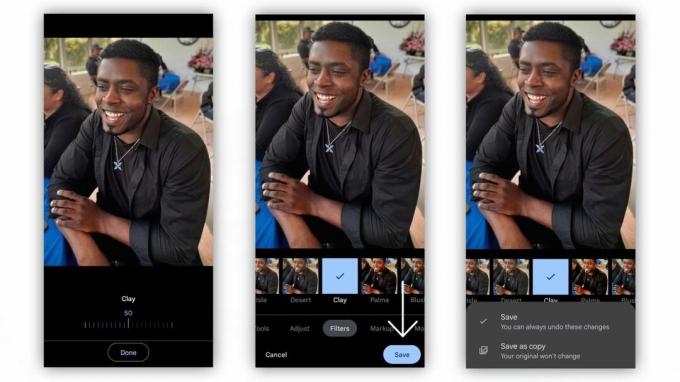
ما هي المرشحات المصنوعة باستخدام Real Tone؟
في الوقت الحالي ، لا يوجد لدى Google سوى عدد قليل من المرشحات التي تم إنشاؤها باستخدام Real Tone. عند البحث في المرشحات المتاحة في صور Google ، فهذه من بين أول المرشحات التي ستجدها في الرف الدائري ، مما يسهل الوصول إليها. فيما يلي قائمة بالفلاتر التي أنشأتها Google باستخدام نغمة حقيقية (سنقوم بتحديث هذا إذا وعندما تضيف Google المزيد):
- بلايا
- عسل
- جزيرة
- صحراء
- فخار
